| 查看: 19929 | 回复: 188 | |||
| 当前只显示满足指定条件的回帖,点击这里查看本话题的所有回帖 | |||
alexkoko禁虫 (正式写手)
|
[交流]
CAD绘图经验交流已有179人参与
|
||
|
翻过很多CAD的教材,觉得如果对照那些教材学习CAD的话,确实都能够在一定程度上掌握这个软件,如果到设计院或事务所,也都能勉勉强强的开始画图。但是,我觉得这远远不够,从书本到实战,还有一大段距离。 本人早年毕业于同济,目前早已是一级注册建筑师,在公司里照看着一大堆的小朋友。虽然这些小朋友都能够完成绘图和简单的设计工作,但我感觉距离真正的掌握和运用CAD,还有很多距离。至于公司里的其他专业,更可以用惨不忍睹来形容。 因此,我将连续编写有关CAD的一系列的心得体会,将会在我公司的刊物上发表,同时,我也在这里发表,以飨大家。 AUTOCAD使用心得连载之一 使用的三个基本方面 目前,我公司的设计文件,特别是图纸,都是用AUTOCAD软件绘制的。但是,现在还有很多人对CAD并不是非常熟悉,或者说使用起来并非得心应手,以至于效率并不是很高,可以说,在我们公司,绘制同样的一张图纸,速度快的和慢的在耗时上可能会相差好几倍。同时,每个人绘制出来的图纸看上去感觉都不经相同,有些图纸看上去一目了然、清晰漂亮,而有些图纸不但表达不清,过分点可以用惨不忍睹来形容。 从本期工程设计开始,本人会将十几年绘图经验的点点滴滴作为连载,以飨大家,希望对大家能有所借鉴,从中能吸取一二,养成良好的绘图习惯、提高绘图速度。同时,本人也希望这是抛砖引玉,借助这个机会和载体,能够使得大家对CAD的使用展开一次交流和讨论,相互提高。 另外,因为本人是建筑专业的,对其他专业不胜了解,因此,今后的举例将主要是和建筑专业有关的,希望大家能举一反三。 不知大家认为,使用CAD画图,最重要的是什么?对这个问题,每个人都有可能理解不同,但在我看来,最重要的是时时刻刻记住自己使用CAD画图的目的是什么。 我们进行工程设计,不管是什么专业、什么阶段,实际上都是要将某些设计思想或者是设计内容,表达、反映到设计文件上。而图纸,就是一种直观、准确、醒目、易于交流的表达形式。所以我们完成的东西(不管是最终完成的设计文件,还是作为条件提交给其他专业的过程文件,一定需要能够很好的帮助我们表达自己的设计思想、设计内容。 有了这个前提,我们就应该明白,好的计算机绘制的图纸应该具有以下两个特征:清晰、准确。 清晰:我们要表达的东西必须清晰,好的图纸,看上去一目了然。一眼看上去,就能分得清哪是墙、哪是窗、哪是留洞、哪是管线、哪是设备;尺寸标注、文字说明等清清楚楚,互不重叠……。除了图纸打印出来很清晰以外,在显示器上显示时也必须清晰。图面清晰除了能清楚的表达设计思路和设计内容外,也是提高绘图速度的基石。 准确:200宽的墙体不能画成240;留洞不能尺寸上标注的是1000X2000,而实际量量是1250X2100;更常见的错误是分明是3000宽的一条线,量出来却是2999.87。制图准确不仅是为了好看,更重要的是可以直观的反映一些图面问题,对于提高绘图速度也有重要的影响,特别是在图纸修改时。我们在使用CAD绘图时,无时无刻都应该把以上两点铭刻在心。只有做到这两点,才能够说绘图方面基本过关了。 图面要“清晰”、“准确”,在绘图过程中,同样重要的一点就是“高效”了。能够高效绘图,好处不用多说,如果每人都能提高20%的绘图效率,可能每个项目经理和部室主管都会笑不动了。 清晰、准确、高效是CAD软件使用的三个基本点。在CAD软件中,除了一些最基本的绘图命令外,其他的各种编辑命令、各种设置定义,可以说都是围绕着清晰、准确、高效这三方面来编排的。我们在学习CAD中的各项命令、各种设置时,都要思考一下,它们能在这三个方面起到那些作用;在使用时应该注重什么;在什么情况和条件下,使用这些命令最为合适。 第一次就和大家谈这些,关键是要每位同仁都认识到“清晰”、“准确”这两点的重要性(“高效”这一点,大家平常都认识得到,而且也都在努力提高,而“清晰”“准确” ,就我平时的观察,还有很多同仁都还没能够认识,或者说还没放到足够的重视程度上来)。如果大家有什么不同看法和其他高见,希望能够一起交流。在今后,我将从不同的角度、方面来给大家分享如何在制图过程中,能够清晰、准确、高效。 上次,我们探讨了AUTOCAD软件使用的三个最基本的原则,“清晰”、“准确”、“高效”。可能大家觉得有点虚,从这一次开始,我们就开始来实战了。 接到一个任务,准备开始画图了,不知各位第一步做什么。可能有很多人,直接就开始画图,但这不正确。应该是进行各种设置,包括图层、线形、字体、标注等等。进行各方面的设置是非常必要的,只有各项设置合理了,才为我们接下来的绘图工作打下良好的基础,才有可能使接下来“清晰”、“准确”、“高效”。 首先来谈谈图层。可以说,图层的定义,是整个 AUTOCAD软件最为关键的设置,而我发现,我们公司的员工图层设置清晰条例的并不多。有时候打开某些同事的DWG图纸,一看,几十个图层,再一看,大部分图元都是在0层上,不禁哭笑不得。至于应该在不同的图层上的在一个图层上了,应该在一个图层上的又不在一个图层上,类似的问题比比皆是。图层的设置有哪些原则呢? 第一, 在够用的基础上越少越好。 不管是什么专业,什么阶段的图纸,图纸上所有的图元可以用一定的规律来组织整理。比如说,建筑专业的图纸,就平面图而言,可以分为:柱、墙、轴线、尺寸标注、一般标注、门窗看线、家具等。也就是说,建筑专业的平面图,就按照柱、墙、轴线、尺寸标注、一般汉字、门窗看线、家具等来定义图层,然后,在画图的时候,分别应该在哪个类别的,就把该图元放到相应得图层中去。 只要图纸中所有的图元都能有适当的归类办法了,那么图层设置的基础就搭建好了。但是,图元分类是不是越细越好呢?不对。比如说,建筑平面图上,有门和窗,还有很多台阶、楼梯等的看线,那是不是就分成门层、窗层、台阶层、楼梯层呢?不对。图层太多的话,会给我们接下来在绘制过程中反而造成不便。就像门、窗、台阶、楼梯,虽然不是同一类的东西,但又都属于看线,那么就可以用同一个图层来管理。 因此,图层设置的第一原则是在够用的基础上越少越好。两层含义,1、够用;2、精简。每个专业的情况不一样,大家可以自己琢磨,怎么样是相对最合理的。第二, 0层的使用。 很多同事喜欢在0层上画图,因为0层是默认层,白色是0层的默认色,因此,有时候看上去,显示屏上白花花一片。这样做,绝对不可取。0层上是不可以用来画图的,那0层是用来做什么的呢?是用来定义块的。定义块时,先将所有图元均设置为0层(有特殊时除外),然后再定义块,这样,在插入块时,插入时是哪个层,块就是那个层了。 第三, 图层颜色的定义。 图层的设置有很多属性,除了图名外,还有颜色、线形、线宽等。我们在设置图层时,就要定义好相应的颜色、线形、线宽。 现在很多同事在定义图层的颜色时,都是根据自己的爱好,喜欢什么颜色就用什么颜色,这样做并不合理。 图层的颜色定义要注意两点,一是不同的图层一般来说要用不同的颜色。这样做,我们在画图时,才能够在颜色上就很明显的进行区分。如果两个层是同一个颜色,那么在显示时,就很难判断正在操作的图元是在哪一个层上。 图层颜色定义的第二点是,颜色的选择应该根据打印时线宽的粗细来选择。打印时,线形设置越宽的,该图层就应该选用越亮的颜色;反之,如果打印时,该线的宽度仅为0.09mm,那么该图层的颜色就应该选用8号或类似的颜色。为什么要这样?这样可以在屏幕上就直观的反映出线形的粗细。举个例子,大家看附图。柱子层(ZU)和墙层(WA)打印出来是最粗的,那么一个用黄色,一个用青色,这两个颜色在AUTOCAD中是比较亮的。填充层(h)和家具层(fur)在打印时线宽定义为0.13mm,那么,在选择颜色时,也用较暗的8号和83号色。这样做的好处,大家在使用中,慢慢体会。 另外,白色是属于0层和DEFPOINTS层的,我们不要让其它层使用白色。 第四, 线形和线宽的设置。 在图层的线形设置前,先提到LTSCALE这个命令。一般来说,LTSCALE的设置值均应设为1,这样在进行图纸交流时,才不会乱套。常用的线形有三种,一是Continous连续线,二是ACAD_IS002W100点划线,三是ACAD_IS004W100虚线。象以前14版CAD时用到的hidden、dot等,不建议大家使用。 线宽的设置又有讲究了。一张图纸是否好看、是否清晰,其中重要的一条因素之一,就是是否层次分明。一张图里,有 0.13的细线,有0.25的中等宽度线,有0.35的粗线,这样就丰富了。打印出来的图纸,一眼看上去,也就能够根据线的粗细来区分不同类型的图元,什么地方是墙,什么地方是门窗,什么地方是标注。 因此,我们在线宽设置时,一定要将粗细明确。如果一张图,全是一种线宽还能够用马马虎虎看得过去来形容的话,门窗线比墙线还粗就可以说是错误了。 另外还有一点,我们要注意。现在我们打图有两种规格,一是按照比例打印,这时候,我们的线宽可以用0.13\0.25\0.4这种粗细规格。如果我们是不按照比例打印A3规格,这时候线宽设置要比按比例的小一号0.09\0.15\0.3,这样才能使小图看上去清晰分明。 图层设置时,主要有以上几方面要注意的地方。另外,在画图时,也还有一点要注意,就是所有的图元的各种属性都尽量跟层走。不要这根线是WA层的,颜色却是黄色,线形又变成了点划线。尽量保持图元的属性和图层的一致,也就是说尽可能的图元属性都是Bylayer。这样,有助于我们图面的清晰、准确和效率的提高。以上是连载一和连载二,目前也就写了那么多(4000字),看看大家反应,回帖多的话,我将陆续的将后面的内容帖上来。(估计写完的话,还有10000字)。如果大家反应不好,以后就不再继续了。希望大家多多支持鼓励。 前两天到苏州搞活动去了,回来后看到帖子已经置顶精华,回帖也很多,十分高兴。回帖中,有两位提到我写的东西太浅了,的确如此。我写这篇东西的目的,是让一个会用CAD软件的人,如何能够结合自己的工作,将CAD运用的更加合理。所码的文字,也都是从这个角度出发。因为,在我周围所接触的伙伴中,有很多对CAD软件都很熟练,但仔细看看,有很多基础的,原则的东西并没有掌握,或者说没有运用到最合理。因此,我想我的这篇东西并非降龙十八掌,而是最为基础的运气吐纳。对内功掌握透彻了,再练高深武功,自然水到渠成。 AUTOCAD使用心得连载之三 --字体、标注的设置与CAD模版文件 上次,我们探讨了AUTOCAD软件中图层设置的几个原则,接下来,我们再探讨一下其他几个我认为需要掌握的设置。 字体的设置(Style)。 在AUTOCAD软件中,可以利用的字库有两类。一类是存放在AUTOCAD目录下的Fonts中,字库的后缀名为shx,这一类是CAD的专有字库,英语字母和汉字分属于不同的字库。第二类是存放在WINNT或WINXP等(看系统采用何种操作系统)的目录下的Fonts中,字库的后缀名为ttf,这一类是windows系统的通用字库,除了CAD以外,其他,如Word、Excel等软件,也都是采用的这个字库。其中,汉字字库都已包含了英文字母。 我们在CAD中定义字体时,两种字库都可以采用,但它们分别有各自的特点,我们要区别使用。第一类后缀名为shx的字库,这一类字库最大的特点就在于占用系统资源少。因此,一般情况下,我都推荐使用这类字库。我们公司提供了sceic.shx、sceie.shx、sceist01.shx三个字库,其中sceic.shx是汉字字库,sceie.shx是英文字库,sceist01.shx是带有常见结构专业符号的英文字库。我强烈建议,我公司的图纸,除特殊情况外,全都采用sceic.shx、sceie.shx、sceist01.shx这三个字库文件,这样,图纸才能统一化,格式化。 那后缀名为ttf的字库什么时候采用呢?有两种情况。一是你的图纸文件要与其他公司交流,这样,采用宋体、黑体这样的字库,可以保证其他公司在打开你的文件时,不会发生任何问题。第二种情况就是在做方案、封面等情况时。因为这一类的字库文件非常多,各种样式都有,五花八门,而且比较好看。因此,在需要教美观效果的字样时,就可以采用这一类字库。我们在定义字体时,还有一些要注意。 首先,同样是在够用情况下,越少越好的原则。这一点,应该适用于CAD中所有的设置。不管什么类型的设置,都是越多就会造成CAD文件越大,在运行软件时,也可能会给运算速度带来影响。更为关键的是,设置越多,越容易在图元的归类上发生错误。 我在使用CAD时,除了默认的Standard字体外,一般只有两种字体定义。一种是常规定义,字体宽度为0.75。一般所有的汉字、英文字都采用这种字体。第二种字体定义采用与第一种同样的字库,但是字体宽度为0.5。这一种字体,是我在尺寸标注时所采用的专用字体。因为,在大多数施工图中,有很多细小的尺寸挤在一起。这时候,采用较窄的字体,标注就会减少很多相互重叠的情况发生。标注的设置(Dimstyle)。 标注定义里面的选项多了一点,不过要注意的地方倒是不多。我一般情况下会定义一种设置,对于有特殊的情况,我会单独修改其属性,然后其他的用格式刷来刷。介绍一下我常用的标注定义的设置吧(1:100比例出图)。 直线和箭头:所有颜色和线宽的选择均为Bylayer,箭头大小150,其他几个数据一般在100~200。 文字:文字样式要选择前面提到的宽度定义为0.5的字体,颜色仍旧是Bylayer,文字高度350,文字位置垂直为上方,水平为置中,从尺寸线偏移60,文字与尺寸线对齐。 其它一些选项根据需要调整,无需注意地方。 单位的设置(Units)。 单位设置的选项中,我发现有人喜欢在长度的精度选项上选用0,即是以个位来作为单位。对这点,我建议改为小数点后3~4位。在最开始的篇章里,我强调过准确是AUTOCAD使用的三大基本点之一。如果我们把长度精度定义为个位,那将会忽略掉许多微小的错误,比如1000的线段,实际上却被画成了999.97。在每次画图之前都进行以上的定义,比较麻烦,所以AUTOCAD公司给我们提供了一个非常好的办法,就是dwt模版。每次在新建一张图纸的时候,CAD软件都会让我们打开一张dwt模版文件,默认的是acad.dwt。而我们在创建好自己的一套习惯设置后,就可以建立自己的模版文件,以保存所有的设置和定义。我的dwt模版是我花了几个小时,精心选择的一些图,包括有简单的平面图、立面图、剖面图、楼梯大样各一张,常用的图块几十个(当然是归类整理好的)。这样,我在每次新做一个项目时,就可以打开这张模块,开始工作了。可能会有人问道如何创建dwt文件,很简单,在保存文件时,选择另存为,然后在文件类型中选择dwt就可以了。 讲完了AUTOCAD中的各项设置,最后再讲一下Purge这个命令。Purge这个命令可以清除掉图中所有的没有用到的设置、图块等信息,建议大家多多使用,我是几乎每次存盘前都要Purge一下的。 最后总结一下,AUTOCAD中的各项清晰条理的设置,是达到CAD软件使用中“清晰、准确、高效”三个基本点的基石。因此,我强烈呼吁公司的各个部室专业,都尽快建立起适用于本部门本专业的一套标准设置,并加以落实。如果能过做到每个专业都条例化、标准化,那不但对于专业内部,在各专业的衔接,资料的提交上,一定可以提高不少的效率。 AUTOCAD使用心得连载之四 --常用命令与快捷键设置原则 AUTOCAD软件中有非常多的命令,如何才能掌握主要的一些命令,并且合理的运用呢?我常和别人探讨,在CAD中,要绘制或者编辑某一个图元,一般来说都有好几种方法,作为一个合格的cad-drawer,应该合理的运用最为恰当的方法。 我们先来看看CAD中有哪些命令?我们可以把它们分为几类。一类是绘图类,二类是编辑类,三类是设置类,四类是其它类,包括标注、视图等。我们一类一类分析。 第一类,绘图类。常用的命令有: Line 直线 xline 构造线(用来画辅助线) mline 双线(在画墙线时常用到,也可自己定义使用其它线型) pline 多义线(大部分由线段组成的图元,能够定义为多义线的就定义为多义线,这样在选择时比较方便) rectang 矩形(实际上就是四段围合的多义线) arc 圆弧 circle 圆 hatch 填充(要注意图案的比例) boundary 边界(在计算面积、填充等情况会用到) block 定义块(需将准备用于定义块的所有图元放到0层,其它所有属性均改为bylayer) insert 插入快(与-insert相比较,一个会调出对话框,一个不会) 第二类,编辑类。常用的命令有: Matchprop 特性匹配(相当于word中的格式刷,常用于将正在操作的图元刷成正确的图层) Hatchedit 填充图案编辑(鼠标左键双击填充的图案即可) Pedit 多义线编辑(也可用于将几段首尾相接的线段连接成多义线) Erase 擦除 Copy 拷贝 Mirror 镜像 Offset 平移 Array 阵列 Move 移动 Rotate 旋转 Scale 缩放 Stretch 拉伸 Lengthen 拉长(不常用,但在需要延长非水平或垂直的线段时很方便;!也可实现同样的功能,大家先自己琢磨看看) Trim 裁减 Extend 延伸 Break 打断 Fillet 倒圆角 Explode 打碎(可用于打碎块、多义线、双线等) Align 对齐(不常用,但在画一些倾斜的图形时很有用,可以把图对正了画,画好了再调整回原来的角度。和UCS是两个概念) Properties 属性(同14版时的ddmodify,可调出属性表,在其中可查看和修改该图元的几乎所有属性,很有用) 就绘图类和编辑类的命令再进行一些说明。 第一,我们在绘制中,一般来说,能用编辑命令完成的,就不要用绘图命令完成。在CAD软件的使用过程中,虽然一直说是画图,但实际上大部分都是在编辑图。因为编辑图元可以大量减少绘制图元不准确的几率,并且可以在一定程度上提高效率。 第二,在使用绘图命令时,一定要设置捕捉(捕捉的设置,以后再讲),F3切换。 第三,在使用绘图和编辑命令时,大部分情况下,都要采用正交模式,F8切换。 第四,以上我罗列出来的绘图和编辑命令,作为一个cad-drawer,是必须精通并能熟练运用的,其它没有列出的绘图和编辑命令,应该了解,在适当的时候使用。 第三类,设置类。前面讲了很多,不再重复 第四类,其它。这里面的内容又有很多,我们再分别描述。(这里面会涉及到Express里面的命令) 接下来谈谈如何自定义快捷键。 快捷键的定义是保存在acad.pgp文件中,2004版后(也可能是02版后,记不清了)改变了放置的目录,大家自己在windows里面搜索一下就知道了。快捷键是可以根据每个人的喜好,自由定义的。但,我认为自由不等于随便,也应该有一些原则。 一、不产生歧义,尽量不要采用完全不相干的字母。比如说,copy这个命令,就不要用v这个字母来定义快捷键。这样容易造成误解、遗忘。就算自己背熟了,别人一到你的机器上来,就绝对晕倒了。 二、根据各个命令的出现频率来定义快捷键,定义时,依次采用“1个字母--1个字母重复两遍--两个相邻或相近字母--其他”的原则。 举个最简单的例子,copy和circle。在cad的默认设置中,copy是co/cp,circle是c。这样的安排绝对不合理。一般说来,copy使用的频率比circle要高得多,所以,首先应该是将c定义为copy的快捷键。然后,对于circle,可以采用cc(第一和第四个字母),也可采用ce(首尾两个字母),这两个都被占用了或者不习惯,再采用ci。 对于常用命令,我的建议是一定要采用快捷键,使用快捷键比用鼠标点取图标,或在菜单上选择命令要快上非常多的时间。一定要养成左手键盘,右手鼠标的习惯。什么算是常用命令呢?我建议平均每天出现5次以上的命令,都应该归结于常用命令。 大家根据这样的原则来定义好快捷键后,经过1~2天的练习,一定能够提高不少的效率。 AUTOCAD使用心得连载之五 --图层控制命令、视图命令、图元选择方式 图层控制命令和视图命令都是辅助绘图的命令,但是这些命令非常的关键,是否熟练,将会极大地影响到绘图的效率。 先来看看和图层有关的命令。和图层有关的命令实际上大部分是在Express(02版中好像是在Bonus)中,在安装AUTOCAD时,要完全安装才能出现。 图层命令中,第一个,当然是layer,图层属性管理器。里面的具体内容以前已较为详细的谈过,这次不再重复。和图层控制有关的其他命令,则都是让我们在绘图过程中如何方便的来控制图层的“开关(显示)”、“锁定”、“当前层”,方便的转换所绘制图元的层属性。 和“当前层”有关的命令。 ai_molc 改变当前层为所选择图元所属层。这个命令在工具栏里就有,大家应该都已经比较熟悉了。 laycur (change to current layer) 改变所选择图元所属层为当前层。 和“开关”有关的命令。 layoff (layer off) 关掉选择层。 Layiso* (layer isolate) 图面显示仅保留所选层(孤立层)。 Layon* (turn all layers on) 打开所有层。 和“锁定”有关的命令。 laylck (layer lock) 锁定选择层 layulk (layer unlock) 解开选择的锁定层 layerlckiso* 除选择层外,其它层均锁定(插件“免费迷你建筑工具”中的命令) 其它图层控制命令 layerp 恢复至上一个图层状态 laymch (layer match)改变选择图元所属层为最后选择的图元的层(类似于matchprop,但选择图元的顺序正好相反) 图层命令希望大家能花一点时间熟悉并掌握,当然,前提条件是图纸中的图元图层设置归类条例清晰。这点做不到的话,一切免谈。上面有三个命令,打* 号的,是大家平常可能忽视掉,但非常管用的命令。 视图命令有三类。 第一类:redraw (redrawall) 重画,regen 重生成。常用的是redraw,在一些辅助显示点、辅助显示线用redraw无法清除时,用regen试试看。 第二类是视图缩放类。这一类主要是围绕着zoom的各个分支命令。常用的有: zoom-默认 实时缩放 zoom-p 回到上一次视图范围 zoom-d 动态缩放视图 zoom-a 显示全部视图 zoom-w 显示所选择窗口的视图范围 第三类是视图平移类。就是pan和其分支命令。 不知大家在视图控制时,是用鼠标选择工具栏里的图标,还是用键盘输入命令?想想以前,为了方便的进行视图控制,还经常使用透明命令。在00版本以上的AUTOCAD和三键鼠标(中键为滚轴)出现后,视图的缩放和平移,使用鼠标的滚轴中键就基本可以满足要求了。 鼠标中键上下滚动就是zoom的实时缩放,中键按下后就是pan。而且这些都是透明命令,即可以插在其它命令进行过程中执行的命令。利用三键鼠标来进行的视图控制,大家一定要熟练掌握。 既然提到了鼠标的使用,就在谈一下和鼠标也密切相关的图元选择方式。 我们在进行编辑命令的操作时,不可避免的要进行图元的选择。就编辑命令和图元选择来说,常用的有两种方式。我习惯的是第二种。 第一种,选用鼠标点选或框选图元,此时,所选择图元呈高亮状态。然后键盘输入编辑命令进行操作。采用这种方式,可利用Shift键来去除多余选择的图元。 第二种,先用键盘输入编辑命令,确认后再选择需操作的图元,选择完毕需操作的图元后再次确认进行编辑操作。这种方式,我觉得在选择需操作的图元这一环节上更为方便灵活,可以通过辅助键来帮助选择。 P - previous,选择上一次操作的图元。 R - remove,去除已选择图元。 A - add,增加选择图元(用于使用了remove后)。 这两种方式都牵扯到同样的一些和鼠标使用有关的地方。 鼠标左键。鼠标左键用来选择物体。 一是直接左键点取图元。 二是鼠标左键点下后,向右上或右下侧拖动鼠标,然后松开。这时出现的是实线选择框,只有完全处于实线框内的图元才能被选中。 三是鼠标左键点下后,向左上或左下侧拖动鼠标,然后松开。这时出现的是虚线选择框,只要有一部分处于虚线框内的图元,都能被选中。 鼠标右键。 鼠标右键的作用也很大,我们先要来改一下AUTOCAD的系统配置。在“用户系统配置”中,有个“自定义右键单击”的选项。在“默认模式”和“编辑模式”中,选择“重复上一个命令”;在命令模式中,选择“确认”。 键盘中的回车键和空格键同样可以达到在“默认模式”和“编辑模式”中,重复上一个命令;在命令模式中,进行确认。但在速度上肯定要慢于用鼠标右键来达到同样的目的。建议大家试试看,琢磨琢磨。 AUTOCAD使用心得连载之六 --绘图与打印比例控制、套用图框、标注命令 在绘制图纸完毕后,我们都要将图纸打印出来,只有当图纸打印出来(白图或硫酸纸晒蓝图)后,才可以认为我们的绘图工作基本完毕(当然还有整理归档等)。打印时,有一环不可回避,就是比例问题。打印比例和绘图比例合理,那么最后完成的图纸就清晰美观漂亮。我们常常看到有的图纸密密麻麻,有的图纸空空荡荡,这些都是属于比例控制不当。那么就打印比例和绘图比例而言,我们在绘图时和绘图初期又应该注意什么呢? 一般来说,我们最终打印的图纸有按照比例和不按照比例两种。按照比例的,一般是施工图;不按照比例的情况有很多,一般有方案文本、过程图(自己看的)、条件图等,最近几年的初步设计(扩初设计)文本也逐渐变成不按照比例打印成A3大小。 先来看看按照比例打印的施工图。施工图基本上都是按比例出图的,但是在出图时会有不同的比例设置。比如说,平立剖一般都是1:100,楼梯间、卫生间是1:50,节点大样是1:20,装修图中的节点大样则可能会有1:10、1:5、1:2等的比例,总图的常用比例是1:500,有时候也会有1:1000、1:2000等。我接下来以一套包括平立剖面图、楼梯间、卫生间大样和节点大样的常规的建筑施工图来举例说明。 首先,我们一开始绘制的一般都是平面图,这时我们应该以实际每1MM对应AUTOCAD中的每个标准单位1来绘制,接下来的其他立剖面也同样。这时,我们有两个地方应该要注意的,一是所有的字体基本上都应设置为350高度左右,房间名可稍大些,图纸名称等专用字体高度另定。第二,就是在进行尺寸标注后,将该尺寸标注的“标注全局比例”设置成100(我已修改了前文有关标注设置中的一些内容,大家注意观看)。其他的设置,按照前文所述。 接下来是1:50比例的楼梯大样和卫生间大样。在绘制这样的图时,我一般先将平面图中的相关部分拷贝到原来图纸旁边,然后删除和剪接掉多余的部分。接下来要修改一些东西了。一是线性比例,除实线外,其他的如虚线、点划线等都改为原来一半的线性比例。二是字大小、标高大小、轴线号大小同样的Scale为原来的0.5比例。三是标注设置,将这一部分的所有标注中的“标注全局比例”修改为50。这样的话,按照1:50的比例打印出来时,各部分的大小尺寸都会比较合适。 1:20的节点大样绘制方法一样,不再啰嗦。 图纸绘制完毕后,要做的就是套图框。每个公司都有自己的图框,而且不同的图幅应该都有。图框在制作时,大多都会按照1:1的比例:A0—1194*840;A1—840*597;A2—597*420;A3—420*297;A4—297*210。其中,A1和A2图幅的还经常用到竖图框。还有,我们需要用到加长图框时,应该是在图框的长边方向,按照图框长边1/4的模数增加。每个图框不管图幅是多少,按照一定的比例打印出来时,图签栏的大小都应该是一样的。我们把不同大小的图框按照我们要出图的比例Scale大,将图套在其中即可。 关于施工图按照比例出图,还有两点要说。一是并非所有的平立剖面图都要按照1:100的比例来,对于一些没什么细部的仓库、厂房时,也可以考虑用到1:150或1:200的比例。这样才能够使图纸饱满。 第二点,就是不管是什么图,绘制时都切记以实际每1MM对应AUTOCAD中的每个标准单位1来绘制(总图可以除外),不同比例的出图只是在字体大小、线性比例、标注的标注全局比例等地方不同。 当然,以上情况是针对同一比例的图都放到同一个图框中出图的情况。对于不同比例的图要放到一个图框中时,稍微有一点不同。我们以一张1:100平面图中要放一张1:20的节点大样来举例。 首先确定1:100为这张图中的主打比例,1:100的平面图按照以上方法绘制完毕,1:20的节点大样,也按照上述方法绘制好,并修改好各个设置。当发现要将其并入1:100的图中出图时,把1:20的节点拷贝一份到1:100的图框内,Scale5倍,然后需要修改两样东西。一是线性比例,二是标注中的两个参数。其中之一是标注全局比例改为1:100(即主打比例),第二是标注线性比例,改为0.2。这样就OK了。当然,在绘制其他比例的图纸时,如果一开始就确定其要和其他不同比例的图纸放在一起,上面的有些顺序可以调整,可以减少一些步骤,较少耗时。 对于不按照比例出的图,也同样有些东西要注意,同样也要注意比例问题。 下面我们以一个方案来举例说明。 我们在进行一个方案设计时,到了整理出图阶段,就要注意比例问题了。首先要确定一下最终出图的图幅,以前的方案文本都是A3的,现在也常用A2的了(即两个竖版A3拼)。在确定了最终出图比例后,我们要预估一下大概的出图比例,然后按照打印出来的字高为2.5MM左右(方案文本的比例一般在1:200以上,除非是做别墅、小住宅、小公建,字体大小和标注尺寸可以适当小些)凡推出在图纸中的字体大小和标注尺寸的合适数值。有必要时,可以在整理初期先将第一张画得差不多的图打出来看看,确认没问题后,再继续其他图纸的整理完善。图纸全部整理完毕,套好图框,交给打印公司—OK。 在这里,稍微提一下图纸空间。图纸空间是一样很有意思的东西,在图纸的比例设置、批量打印等方面都有很大的不同。不过,在试用了一段时间的图纸空间这个东东后,我放弃了,因为,我们建筑专业绘制的图纸不光是我们自己出图用的,还要作为其他专业的条件图。在我将图纸空间中的图纸提给其他专业后,结果是一个个不断的电话询问,我发现,不光我自己要掌握图纸空间,我还要教会其他所有的专业掌握图纸空间……于是,我放弃不再用了……呵呵。不过,我发现在一些国外公司,除了在方案,在施工图中,也大量运用到图纸空间,不知他们是如何解决掉上面所述的我的困惑的,也许是对公司的所有员工都进行有关的培训吧(当公司的员工较多,而且有很多是中老年员工时,这是很痛苦的)。 AUTOCAD使用心得连载之七 --AUTOCAD与其他软件的交互 从事设计工作,除了要使用到AUTOCAD外,还经常要使用到其他软件,如Sketchup、Photoshop、Lightcape、3dMax、CorelDraw、Word、Excel等,有时会碰到各个软件的交互。这一部分,谈谈我在这方面的经验。 一、Sketchup Sketchup这个软件出来的时间不长,但应该说深受广大建筑设计人员的喜爱,因为它可以很方便的将平面的图形立起来,进行体块的研究,或者是细部的推敲。在很多设计公司,现在都是先将建筑设计(包括装修、规划、城市设计等)用Sketchup竖起来,推敲好,再提给效果图公司建模绘效果图。这样也有利于效果图公司能够比较直观地了解需要建模的对象。我建议所有的建筑师,特别是年轻的建筑师,都要一定程度的了解Sketchup。建筑设计绝对不是平面设计,除了在平面中考虑流线、功能外,其他都要3维的考虑。国外的好的设计都是经过一轮轮不同比例的模型推敲的。 Sketchup与Autocad的交互很简单,在Autocad中绘制到一定程度,需要SU时,整理一下dwg文件,删除掉一些没用的东西,保留下基本的平面图,并选中所有图元,将其中的某个基准点Move到0,0,0坐标(不这样做的话,你在SU中会找不到图形的),保存,SU中导入即可。 二、3dMax 3dMax,最常规也最常用的效果图绘制软件,建模非常方便(与Sketchup建模不同,不多叙述,反正一般建筑师用Sketchup,效果图制作者用3dMax就对了,两者的建模思路不同)。现在也经常使用一些渲染器如VRay、巴西等等来配合进行好的效果的渲染。 Autocad中的平立面图,在3dmax的建模过程中都需要,导入过程都比较简单,不罗嗦了。不过有一点要注意,图层设置合理,图元绘制精确的cad图纸导入3dmax要比“乱七八糟”(原谅我使用这个词)的图节省建模者的很多时间。 三、Lightcape Lightcape,我个人觉得室内效果图的效果,使用Lightcape比3dmax渲染出来好的多。一般先在3dmax里建好模型,并初步贴上图并打上灯光,再导入Lightcape中调整贴图、灯光,并渲染。也有高手直接在Lightcape中建模的,呵呵。具体哪个步骤在3dmax或Lightcape里完成,关键看操作者对哪个软件更加熟悉一些了。 四、CorelDraw CorelDraw,在好几年以前,平面上色(平渲)时经常会使用到这个软件,最大的好处是出来的东西都是矢量文件。不过现在好象一般都PS来平面上色了。 五、Photoshop Photoshop,这个行业最主要有三个地方会用到这个软件。一是方案的文本制作阶段;二是效果图的后处理,三是用来扫描一些图纸、照片等。 就Photoshop和Autocad的交互而言,两种,一是将Autocad的图纸导成位图文件(即后缀名为jpg、bmp等),以用于文本制作等;另一是将位图文件倒入Autocad中,常见的是将扫描的地形图导入以便绘制成电子文档。 先说第二种简单的,将位图文件倒入Autocad中。在Autocad的菜单中,选择“插入”,再选择“光栅图像”,然后按照提示一步步操作即可。 对于导入地形图,也可以使用一些软件,如Vpstudio、R2V等来辅助矢量化。 将Autocad的图纸导成位图文件有三种方法,最简单的是利用“Print Sceen”键进行屏幕拷贝,然后到PS中新开一个文件,粘贴即可。第二种是在Autocad的菜单中,选择“输出”,再选择bmp的后缀存储。这样,同样可以把Autocad的屏幕显示内容变成位图文件。 在我们需要将Autocad中的图纸转变成为较大分辨率的位图文件时,需要用到第三种方法。先需要设置一下。菜单中“工具”—“选项”—打印和发布,“添加或配置绘图仪”—“添加绘图仪向导”。出来一张“添加绘图仪”的菜单,左侧是阶段,右侧是选择内容。“开始”阶段选择“我的电脑”,“绘图仪型号”阶段选择生产商为“光栅文件格式”,最右侧的表格中基本上每个都可以,我习惯于选择bmp。一路选择“下一步”。在“完成”阶段选择“编辑绘图仪配置”,出现“编辑绘图仪配置”菜单,在这个菜单中自定义一个图纸尺寸,做文本的话,4000*3000足够用了。确定后,我们便完成了一个类似于打印机的的设置。当我们需要转换位图文件时,采用类似于打印的方法即可。 六、Word 在说Word之前,先说一下Autocad中的文字输入方法。Autocad中的文字输入方法有两种,一是输入为“text”,即单行文字。对于少量的文字,推荐使用这种方法。二是输入为“mtext”,即多行文字。对于长篇大论,如设计说明等,推荐使用这种方法。 在Word中,将长篇大论写好,“Ctrl+A” “Ctrl+C”,在Autocad中选择“绘图”—“文字”—“多行文字”,框选将要写入文字的区域,在跳出来的菜单中“Ctrl+V”,修改顶上的一些设置即可。 Autocad中的图纸要插入Word中,须先将其转换为位图文件即可,方法如前所述。注意一点,就是图片的分辨率不用太大了。 七、Excel 在Autocad中制作表格,以前的版本比较苯,是用一笔一笔画出来,最近几个版本的Autocad有了表格制作功能,但我觉得还是不方便不灵活,于是有时候还是一笔一笔画出来(我也比较苯)。Excel制作表格非常方便,最近发现一个小插件—AutoXlsTable,非常好用,将Excel中的表格导入到Autocad中,大家不妨试试。有关标注的设置那一部分,修改如下: 标注的设置(Dimstyle)。 标注定义里面的选项多了一点,不过要注意的地方倒是不多。我一般情况下会定义一种设置,对于有特殊的情况,我会单独修改其属性,然后其他的用格式刷来刷。介绍一下我常用的标注定义的设置吧。 直线和箭头:所有颜色和线宽的选择均为Bylayer,箭头大小1.5,其他几个数据一般在1~2。 文字:文字样式要选择前面提到的宽度定义为0.5的字体,颜色仍旧是Bylayer,文字高度3.5,文字位置垂直为上方,水平为置中,从尺寸线偏移0.6,文字与尺寸线对齐。 其它一些选项根据需要调整,无需注意地方。 这样的标注设置是整张图纸的所有标注的基础设置,在绘制不同比例的图纸时,需要将其中的“标注全局比例”根据出图比例进行调整。1:100出的图,需要将其“标注全局比例”调整为100;1:150出的图,需要将其“标注全局比例”调整为50。这点在后面的第六部分还会详细讲道。 AUTOCAD使用心得连载之八 --方案、初步设计和施工图的设计和绘图思路 前面有朋友提到在做方案的时候,对图元的精度控制不需要太高,的确是这样。现在,由于使用计算机绘图,而方案、初步设计和施工图的设计思路是不太一样的,自然相对应的绘图思路也不太一样。前面还有朋友提到,作为一个绘图员,感觉有些委屈,觉得前途并不是很光明。但我觉得,不管任何设计的任何阶段,绘图的过程都是设计的过程,画上去的任何一笔,任何一个图元,都是在设计。设计的东西有很多,功能、流线、体块、虚实、尺度、人性化等等等等,都需要通过方案、初步设计直到施工图不断的深化、落实。因此,我觉得不管从事哪个阶段的哪部分工作,都需要仔细的琢磨推敲,认真对待,认真的将每一笔画出来。(又啰嗦了)这一部分,我谈谈不同设计阶段的设计过程,以及如何利用计算机,特别是Autocad来配合。可能这一部分和Autocad的关系不是太密切。 首先是方案设计,方案设计的过程大致有三个阶段。 一、一草阶段 “气泡图”—“方块图”—“体块研究” “气泡图”是指对建筑物的功能流线以及周边环境关系进行研究。每个气泡都是一个功能分区,根据流线关系串在一起。在“气泡图”中,要确定最基本的功能关系,建筑物/群中有哪些功能分区,它们之间的相互关系如何,在流线中应处于一个怎样的顺序关系;建筑物/群中有哪些流线,不同的人流关系、车流关系等,它们之间的关系如何,如何减少或避免交叉点;建筑物/群与周边关系如何,周边有哪些道路,哪些建筑物,朝向如何,退让如何等等。 “方块图”是将面积关系放到“气泡图”中。这一步,是建立在气泡图的基础上,根据任务书的要求,将各功能区的面积在气泡图中落实,即把每个气泡都按照实际的面积要求来画。 “方块图”完成后就要进行初步的“体块研究”。根据方块图,已基本可以将大的体块关系竖起来。这一步中,要推敲体块与周边的关系是否合适,体块本身的大小、体量(长宽高与形状)是否合适。体块与体块之间又是怎样的一种能关系,相交、相切、重叠还是脱离。 “气泡图”的研究应该徒手绘制草图来完成,确定后,可以利用 Autocad来绘制“方块图”。这时,Autocad绘制的“方块图”还完全用不着考虑到柱网等关系。然后,应该使用Sketchup来研究体块,而且一定要推敲,看看有哪些可能的体块关系,各有什么优缺点,什么样的是最好的。对一个方案,可以有好几种体块关系。 一草阶段完成时,应该有一个项目组来进行讨论,这种讨论,可以将公司和身边的高手多请两个来,各抒己见。如果发生问题,如功能、流线、朝向不合理等,应该马上调整。这一阶段,特别要集思广益,为将来的深化打下好的基础。可以说在评标时,评委首先就看方案的大关系是否合理,不合理的话直接枪毙掉,基本不用再看下去了。 二、二草阶段 “初步平立剖面”—“带虚实关系与局部细部的体块研究” 这一阶段,是建立在一草的基础上的,是对一草的继续深化。首先,在 Autocad中,根据方块图和体块模型,绘制简单的平面图,不过,这时要将轴网,也就是结构关系考虑在里面了。这时的平面图,门窗都不用表达,只要将房间、楼梯、走道等内容画出来即可。画完简单平面后接下来画剖面,这时的剖面也很简单,确定一下层高,或者一些较复杂的空间的剖面关系。 将简单的平面图导入SU中,将体块再次竖起来,但这时,需要3维的来考虑几个面的虚实关系,将它们都在SU的模型中表达出来,推敲—推敲—再推敲。关键部位和一些有想法的细部处理,在这时候也可以在SU中表达出来。 对照着简单平面、简单剖面和体块模型,将立面画出来就OK了。不过,立面的推敲也是必然的,立面的推敲和SU中模型的推敲,交替进行,相辅相成。 将这些东西整理一下,就是二草。对于二草的成果,同样建议仔细讨论一次。有时候做到了二草阶段,但觉得不对劲的话,会重新回到一草阶段,从头再开始一次。一直记得以前的老师教导“捏捏紧,再打打散;再捏捏紧,再打打散”。有时间和精力的话,多捏几次,做出来的东西一定不会差的。 一草和二草阶段,都是方案设计的基础阶段。在这个阶段,思维是最重要的,Autocad中画得不准确,绝对没关系,将主要意思表达出来就行了。另外,在这个阶段,徒手绘制的思考和利用计算机进行的思考是交替进行的。比如,在排平面时,我遇到较复杂的地方,会将其打印出来,用手勾一勾,不满意,就蒙上一张拷贝纸,再勾一遍,一遍一遍,直到勾满意为止,最后在在Autocad中画出来。立面、虚实关系等也一样。 三、方案整理与制作阶段 在经过仔细推敲和充分讨论的二草的基础上,就可以进入下一个阶段,这个阶段主要就是将设计内容整理、细化,漂亮的表达出来。 赶时间的话,这时候可以分成两条线走。一条线是继续完善SU的模型,将来文本中的很多图纸,比如小透视等等,比较细致的SU模型,还可以用来渲立面。当SU模型比较完善后,就可以提交给效果图公司了。 另一条路就是平立剖面图的深化、完善。这时候,用Autocad绘制的图形相对而言就需要比较准确了,特别是轴线、外墙开窗等,但是有些小问题并不要紧,比如门垛,画成149、218、356等等都没有关系。在方案阶段,没有必要为了图元的精确浪费太多的时间。不过,向立面,特别是对称的或有连续图案的立面,最好还是画准确点;图层关系也要比较合理,否则在导入PS后,上色时会吃苦头的(做过的同志心里应该清楚);还有就是该闭合、该连接的线条一定要闭合、连接,否则同样在PS中会比较痛苦。 在Autocad中绘制完毕,将图导成位图文件。这里有个小窍门,如果前面图层关系合理的话,同一张图可以关掉一些图层,分两次导成位图文件。为什么这样做?呵呵,不多说了,有心者自己慢慢发掘。 PS中上色、套图框……方案设计告一段落。 接着谈谈初步设计。对初步设计,我的理解不是太深,总体来说,我觉得初步设计有以下几条作用: 一、 各个专业的配合。 在方案设计阶段,各个专业的配合是比较浅薄的。在初步设计阶段,各个专业就开始较为深入的参与了。这时,要解决好各个专业的配合,也就是相互的条件关系。比如,电气专业要告诉建筑专业需要多大的配电室;暖通专业告诉电气需要多大的用电量。结构专业也开始建模,并初步计算,它将提给建筑专业梁的高度,柱子的断面尺寸。其它,不一一而言。 二、 进行概算。 工程造价专业接收到各专业的条件后,进行概算。概算的作用很多,比如控制投资等,另有一点就是可能会作为施工招标的标底依据之一。因为工程预算是要另花一笔钞票的,不是每个项目都会做。 三、 解决掉一些技术难点。 前个月,有幸和一位参与了国家大剧院(就是那个大玻璃弹子)设计全过程的设计师聊了几句。国家大剧院的初步设计是在法国的安德鲁建筑师事务所做的,参与的建筑师有六十多位,他作为中方代表(了解的人应该猜出来他是谁了吧,再给点提示,清华的)参与。据他谈,有很多重大的技术问题都是在初步设计阶段研究并解决的。比如说,在北京,大玻璃弹子下的水面到了冬天肯定结冰,结冰后体积会膨胀,如何不破坏和影响建筑物与水池?当水池的局部发生问题时,怎样可以不把整个水池的水抽干就可以检修,玻璃弹子上如何设置搽窗机轨道等等。 四、 对于建筑专业,我觉得有以下问题需解决: 1、 规范的落实,比如防火分区、疏散距离等; 2、 平面、剖面的关系是否合理,特别是复杂的地方。楼梯是否碰头?是否足够距离跑到上一层,等等。 3、 这时,在Autocad中的绘图,应该做到细致、准确、规范了。充分利用电脑比人脑精确、严谨的特点,将每一个图元都画对。 4、 …… 在初步设计阶段绘制图纸,同样平立剖面应该是对照起来同步画,平面细化到一定程度,就细化一下立剖面,再反过来画画平面,这样辗转反侧的进行。 最后谈谈施工图。 施工图是可以用来施工的图纸,因此,图纸上的每一根线条,每一个图元都应该有着准确而且清楚的表达,明确到底是什么?绝对不能象方案一样,给人高深的感觉,或则含含糊糊。平面图还好,但是立面图就会经常出现表达不清的错误。 不同规模的项目,复杂程度不一样,施工图阶段参与的人员数量也都不一样,但思路也基本一致。就是从整体到局部的不断完善,深化,落实每一堵墙、每一扇门窗、每一个节点处理。一个人做一栋5000平方米的小项目是这样,一个团队做一个几十万平方米的大项目也是这样。 越是复杂的项目,越是参与人员多的项目,越需要在项目的前期,有个好的项目实施计划,有个好的设计标准,有个好的绘图标准,这样才能打好一个集团军进行的大仗。而对于每一个建筑师,每一个cad-drawer,一定要有着良好的绘图习惯,然后遵照一定的标准,认认真真、仔仔细细的做好一个团队中的每一颗螺丝钉。前面就提到过,大玻璃弹子的初步设计有六十多位建筑师一起完成,想想管理和协调的难度,有点可怕。但相信,只要有了比较好的基础、系统和制度,不断地贯彻、落实、贯彻、落实,任何难啃的骨头都能够啃下来。 [转帖] [ Last edited by alexkoko on 2012-5-15 at 08:39 ] |
» 收录本帖的淘帖专辑推荐
» 本帖已获得的红花(最新10朵)
» 猜你喜欢
 为啥很多高校老师不愿意当副院长?
已经有6人回复
为啥很多高校老师不愿意当副院长?
已经有6人回复
 四线城市公办高校无编or二线城市民办高校
已经有15人回复
四线城市公办高校无编or二线城市民办高校
已经有15人回复
 读博的欲望达到了巅峰
已经有14人回复
读博的欲望达到了巅峰
已经有14人回复
 招聘博士
已经有6人回复
招聘博士
已经有6人回复
 工艺需求,付费
已经有6人回复
工艺需求,付费
已经有6人回复
 MDPI投稿连续拒稿是什么原因?文章质量不好吗?还是其他原因?
已经有16人回复
MDPI投稿连续拒稿是什么原因?文章质量不好吗?还是其他原因?
已经有16人回复
 今年的科研绩效只奖励Q1了
已经有9人回复
今年的科研绩效只奖励Q1了
已经有9人回复
 Required Reviews Completed
已经有6人回复
Required Reviews Completed
已经有6人回复
 “认怂了”还是“认清了”:青年博士纷纷“逃离”科研的背后……
已经有13人回复
“认怂了”还是“认清了”:青年博士纷纷“逃离”科研的背后……
已经有13人回复
 求老师哦!
已经有3人回复
求老师哦!
已经有3人回复
» 本主题相关价值贴推荐,对您同样有帮助:
 同一物体不同角度的照片匹配问题
已经有6人回复
同一物体不同角度的照片匹配问题
已经有6人回复 CAD导入数据作图
已经有4人回复
CAD导入数据作图
已经有4人回复 CAD打印时怎么没区分线宽
已经有5人回复
CAD打印时怎么没区分线宽
已经有5人回复 像类似的大家都是通过什么画图软件画出来的呢?
已经有56人回复
像类似的大家都是通过什么画图软件画出来的呢?
已经有56人回复 如何用PS把不同数据图拼在一起
已经有16人回复
如何用PS把不同数据图拼在一起
已经有16人回复 怎样学习CAD画图?
已经有20人回复
怎样学习CAD画图?
已经有20人回复 CAD绘图时线段长度的比例问题
已经有9人回复
CAD绘图时线段长度的比例问题
已经有9人回复 来CAD制图高手帮忙画几个图。
已经有15人回复
来CAD制图高手帮忙画几个图。
已经有15人回复 如何正确的在Excel表格中插入化学结构式
已经有7人回复
如何正确的在Excel表格中插入化学结构式
已经有7人回复 【求助】CAD图放到word里
已经有11人回复
【求助】CAD图放到word里
已经有11人回复 1mM到底是什么单位
已经有16人回复
1mM到底是什么单位
已经有16人回复 有关CAD绘图的引线和输入文字的问题!
已经有5人回复
有关CAD绘图的引线和输入文字的问题!
已经有5人回复 CAD制图的阀门长度问题
已经有18人回复
CAD制图的阀门长度问题
已经有18人回复 【分享】CAD绘图技巧
已经有4人回复
【分享】CAD绘图技巧
已经有4人回复 【讨论】进行复杂公式赋值计算时请用Maple,慎用MathCAD
已经有43人回复
【讨论】进行复杂公式赋值计算时请用Maple,慎用MathCAD
已经有43人回复 【求助】化工CAD制图!
已经有30人回复
【求助】化工CAD制图!
已经有30人回复

48楼2012-09-08 22:45:55











 回复此楼
回复此楼
 风清气爽
风清气爽


 1
1